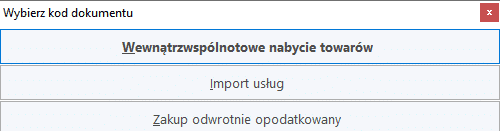Wystawianie i drukowanie faktur wewnętrznych do transakcji odwrotnie opodatkowanych
Aby wystawić oraz wydrukować fakturę wewnętrzną do dokumentów związanych z transakcjami odwrotnie opodatkowanymi, należy wejść w menu Księgowość -> Rejestry dokumentów wewnętrznych. Otworzy się wówczas okno Dokumenty wewnętrzne, w którym należy kliknąć na ikonę Dodaj i wybrać rodzaj dokumentu, do którego będzie wystawiona faktura wewnętrzna.
W przypadku wybrania Wewnątrzwspólnotowego nabycia towarów oraz Importu usług, w pierwszej kolejności należy wybrać walutę, kurs oraz numer i datę tabeli kursów. Dla dokumentu Zakup odwrotnie opodatkowany czynności te nie występują. Następnie należy uzupełnić dane takie, jak: datę wystawienia i sprzedaży, numer dokumentu zewnętrznego, dostawcę oraz pozycje dokumentu. W przypadku wystawiania dokumentu Wewnątrzwspólnotowe nabycie towarów oraz Import usług, cenę towaru należy wpisać w walucie. Po uzupełnieniu wszystkich niezbędnych danych, należy kliknąć na przycisk <Zapisz>, po czym otworzy się okno zapisu dokumentu do księgi oraz okno słownika zdarzeń gospodarczych (jeżeli w Ustawieniach zaznaczone jest Automatyczne pokazywanie słowników). Po wybraniu odpowiedniego opisu zdarzenia gospodarczego, należy kliknąć na przycisk <Zapisz>, co spowoduje zapis dokumentu do Rejestru VAT Zakup. Po zapisaniu wpisu w Rejestrze VAT Zakup, zostanie wyświetlony komunikat o konieczności wystawienia dokumentu wewnętrznego w celu rozliczenia podatku. Zaakceptowanie tego komunikatu spowoduje, że wpis ten zostanie również zaksięgowany w Rejestrze VAT Sprzedaż.
Po zaksięgowaniu takiego dokumentu użytkownik ma możliwość wydrukowania faktury wewnętrznej. Aby tą czynność wykonać, należy w menu Księgowość->Rejestry faktur wewnętrznych, ustawić się na wybranym dokumencie i kliknąć Drukuj->Drukuj dokument->Drukuj.